Limpar a cache do seu navegador
Evite que o seu computador utilize formulários antigos, limpando a cache do seu navegador.
Como limpar a cache do seu navegador no Google Chrome
- Em qualquer separador, clique em Mais (os 3 pontos verticais no lado direito do ecrã)
- Desloque-se para baixo até Mais ferramentas e Limpar dados de navegação.
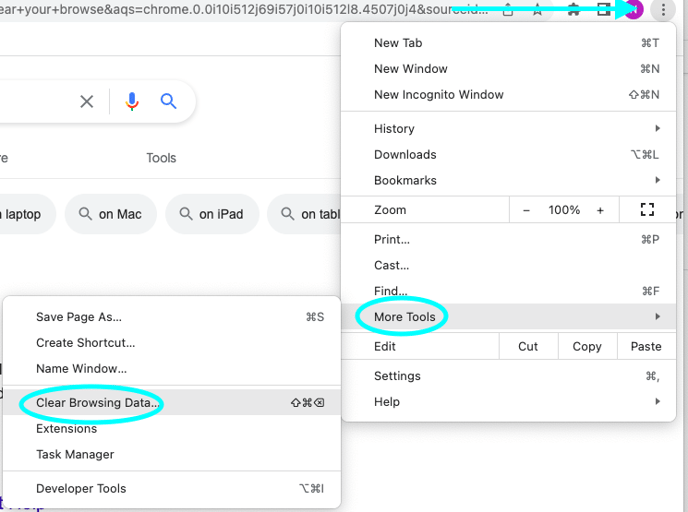
- Na parte superior, selecione um intervalo de tempo. Para eliminar todos os dados, selecione Todo o tempo.
- Marque as caixas junto a “Imagens e ficheiros em cache”. Nesta altura, também pode optar por eliminar o seu histórico de navegação e os cookies.
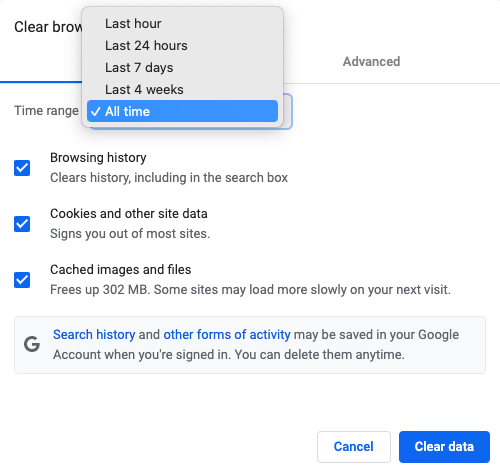
- Clique em Limpar dados
Como limpar a cache do seu navegador no Safari
- Abra o Safari e clique no menu suspenso Safari. Clique em Preferências.
- Na janela pop-up, vá para Avançado, à direita, e clique na caixa Mostrar desenvolvimento na barra de menus.
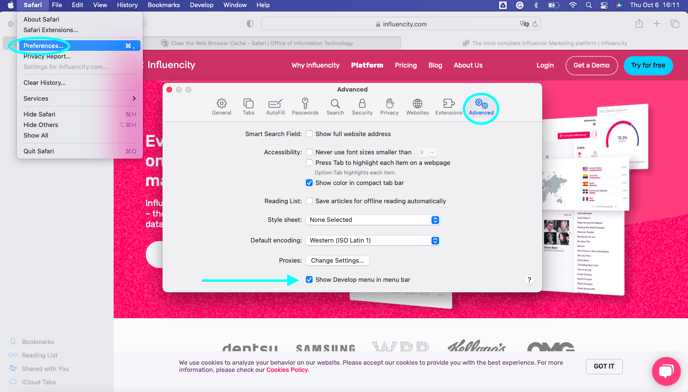
- Selecione Desenvolver no menu pendente e desloque-se para baixo até Esvaziar Caches.
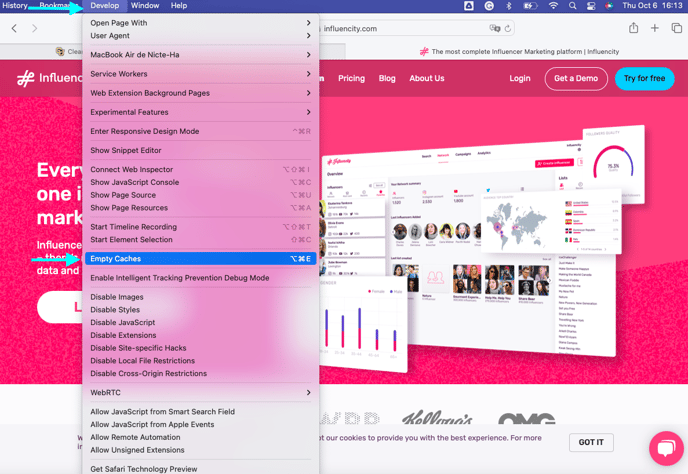
- Também pode querer limpar o seu Histórico. Para o fazer, clique em Histórico e desloque-se para baixo até Limpar histórico.
Como limpar a cache do seu navegador no FireFox
- Na barra de menus na parte superior do ecrã, clique em Firefox e selecione Preferências.
- Selecione o painel Privacidade e segurança .
- Selecione Conteúdo da Web em cache e clique em Limpar dados.
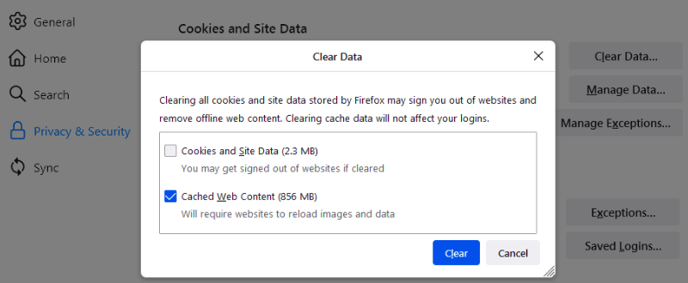
- Se pretender eliminar Cookies e Dados do site, selecione também esta opção.
- Para obter mais informações, clique aqui.